در قسمت قبل از روتوش نمودن عکس به وسیله ابزار های چسب زخم و موارد دیگرسخن گفتیم. در این بخش شما را با یکی دیگر از ابزارهای مهم روتوش عکس استمپ آشنا می نماییم.
ابتدا این ابزار را از جعبه ابزار انتخاب نموده. در شکل نوع انتخاب نمودن آن را مشخص نموده ایم. این ابزار کاربردی ترین ابزار در حوزه روتوش عکس برای کاربران می باشد.

عکس را باز نموده و استمپ را بر روی نواحی که قصد روتوش آن را داریم قرار میدهیم. سایز قلم روتوش را به میل و دلخواه خودمان تنظیم می کنیم همانطور که نشان داده شده است این اندازه متغیر می باشد. فراموش نکنید که بهتر است از سایز قلم های متوسط برای اینکار بهره ببرید. زیرا . قلم های بزرگ باعث ایجاد لکه بر روی کار میشوند. و قلم های کوچک به دقت نمی توانند کار را روتوش کنند.
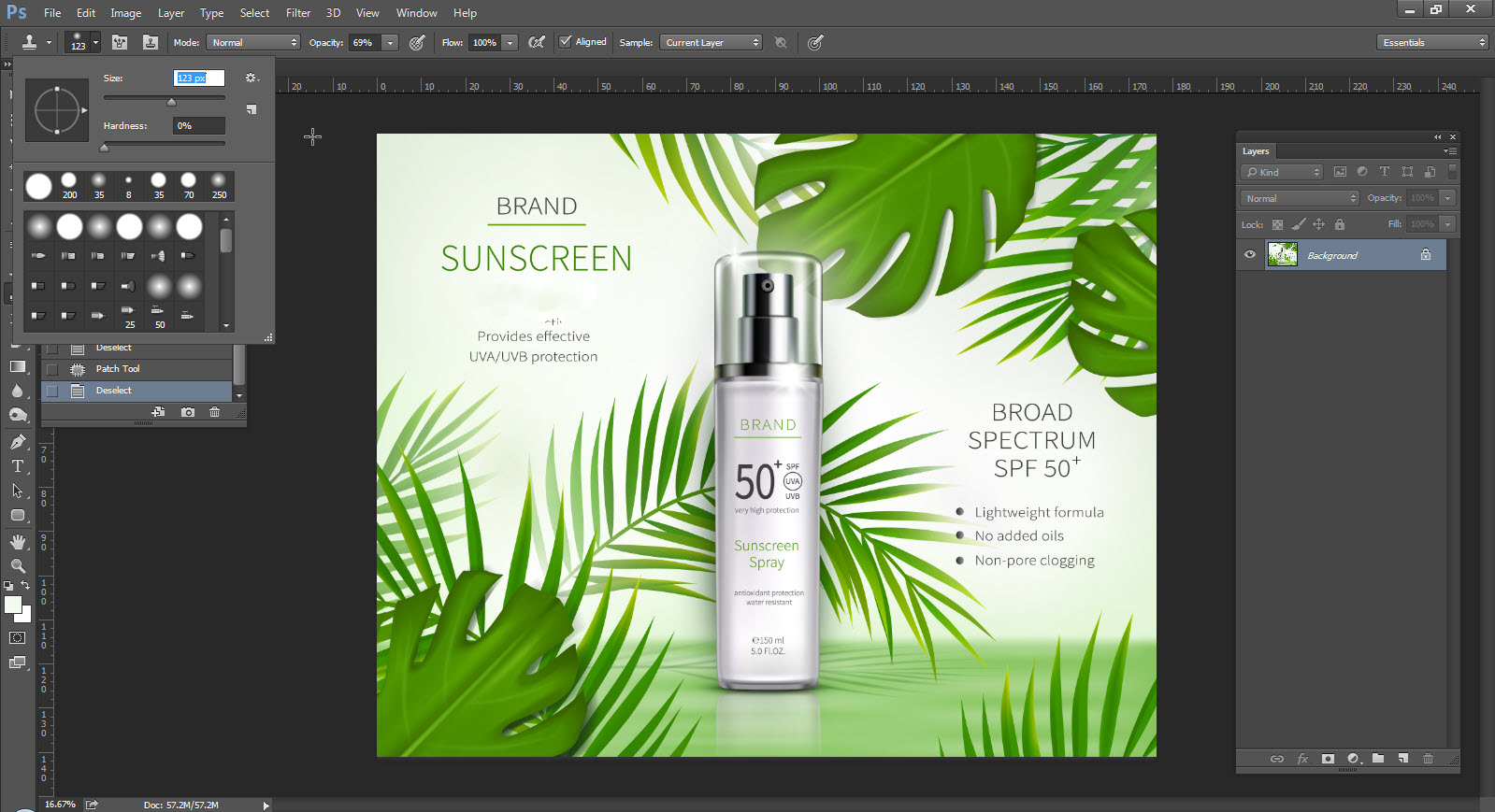
استمپ را بر روی عکس قرار داده و در قسمت هایی که قصد رتوش آن را داریم میکشیم. در اینکار نیاز به نمونه گیری مانند ابزار چسب زخم نمی باشد. زیرا این ابزار نمونه گیری خود را به حالت پیش فرض خیلی سریع و بادقت انجام میدهد. همانطور که میبنید قسمت های نوشتاری حذف شده اند.
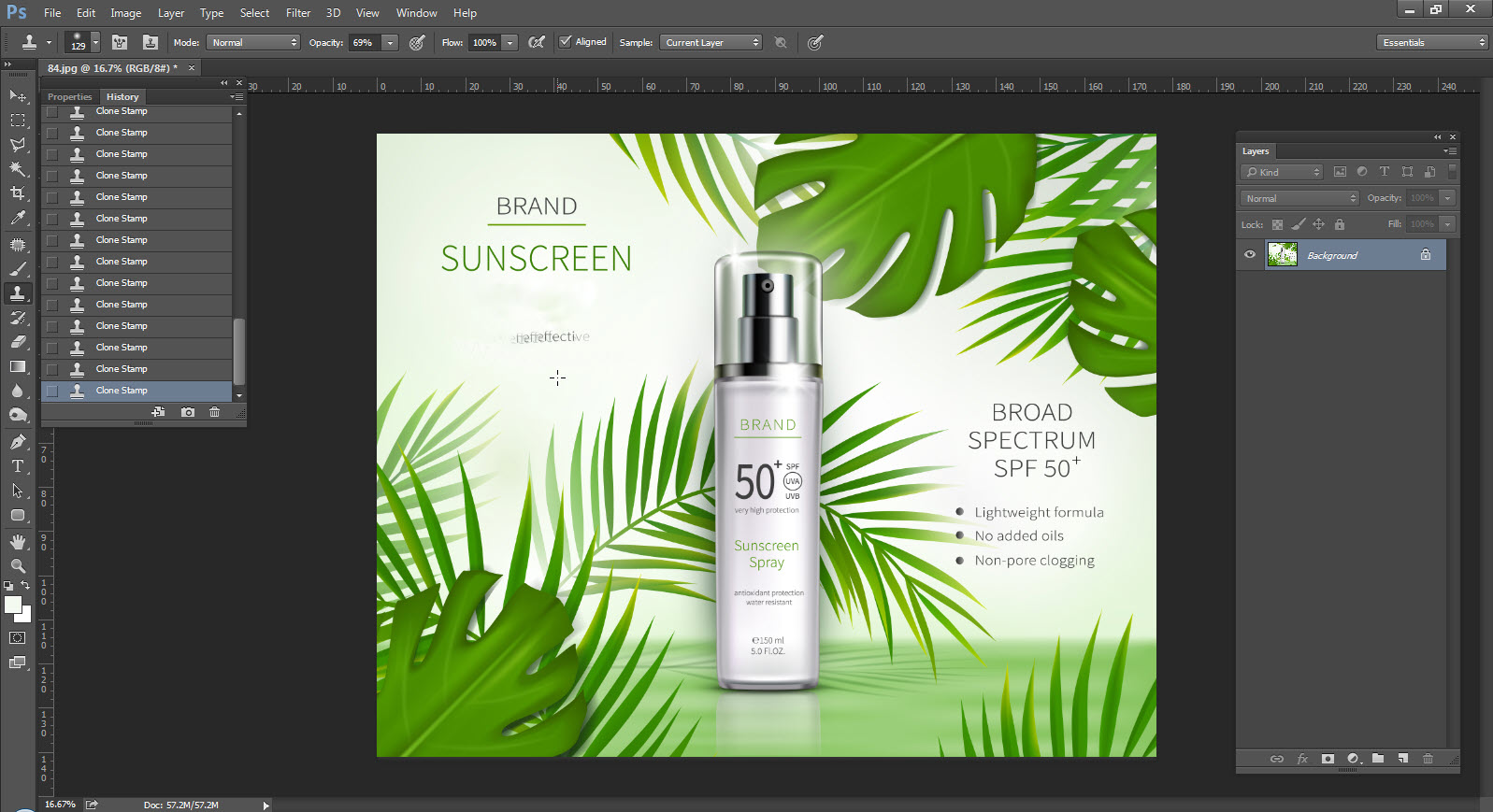
کار کردن با ابزار پترن استمپ
از جعبه ابزار این ابزار را انتخاب می نماییم. این ابزار همانطور که از نام آن مشخص است در واقع پترن سازی را بر روی عکس با بافت های پیش فرض انجام میدهد. نوع و نمونه بافتها درمحیط فتوشاپ به صورت پیش فرض نهاده شده است.

شکل زیر نوع بافت ها را به شما نشان میدهد. با انتخاب هر کدام از این بافت استمپ به شکل پیش فرض آن را بر روی کار شما قرار میدهد. به شکل زیر برای درک بهتر این موضوع نگاه کنید. با ایجاد یک بافت به شکل قلب  ما نوع و شکل بافت را مشخص نموده ایم.
ما نوع و شکل بافت را مشخص نموده ایم.
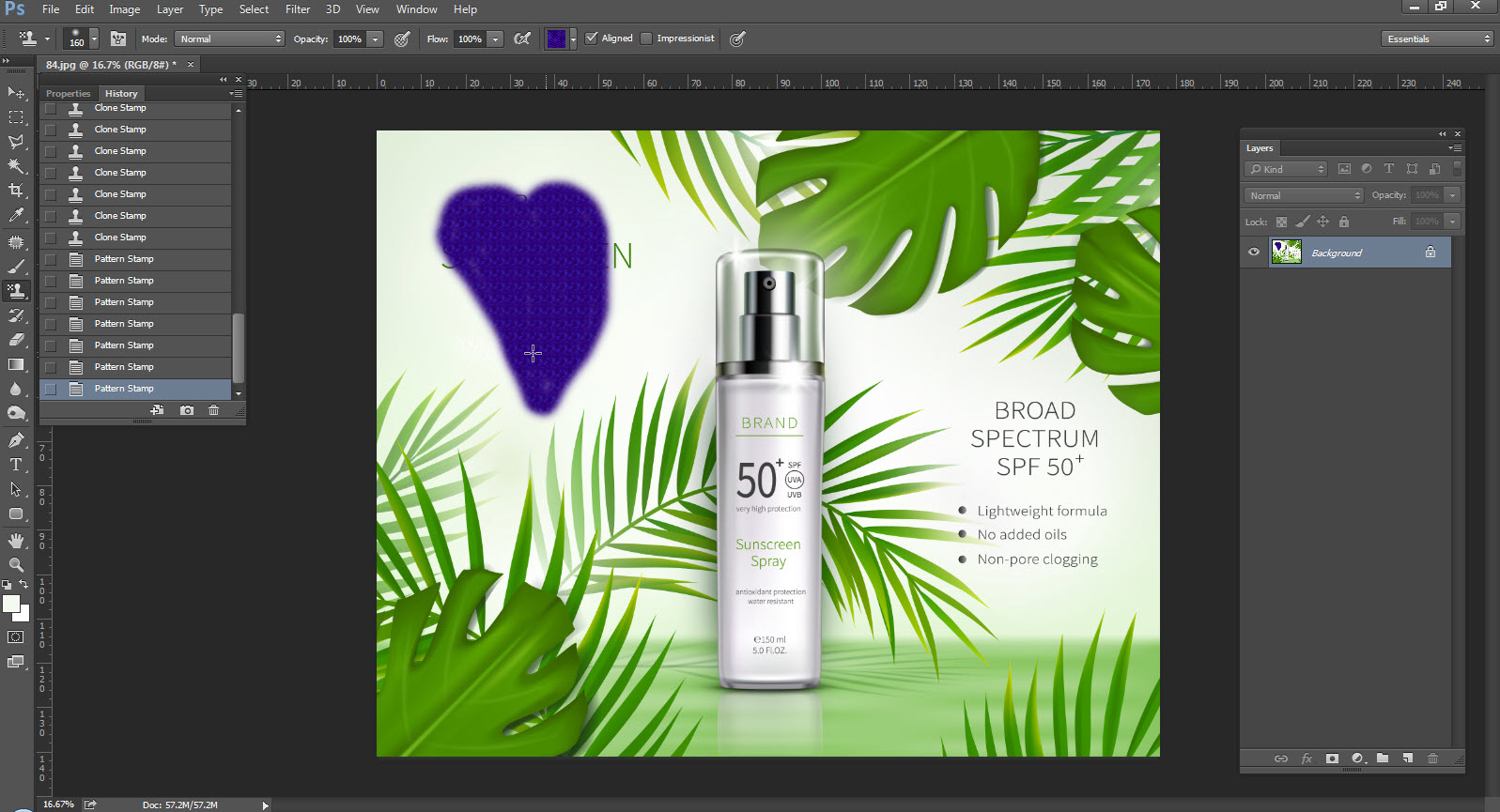
برای سفارش طراحی لوگو با ما در ارتباط باشید.